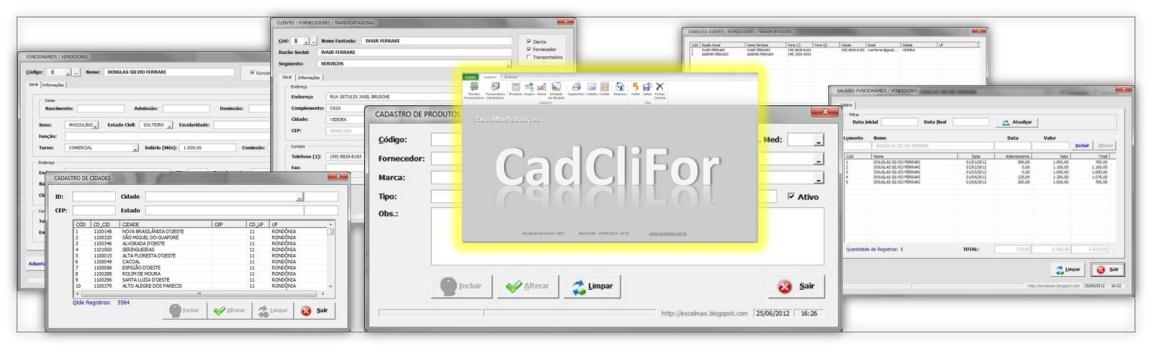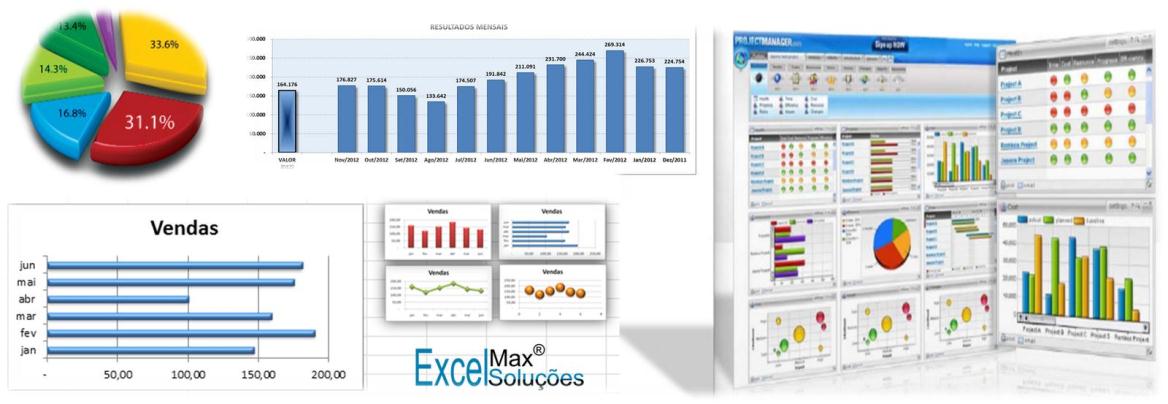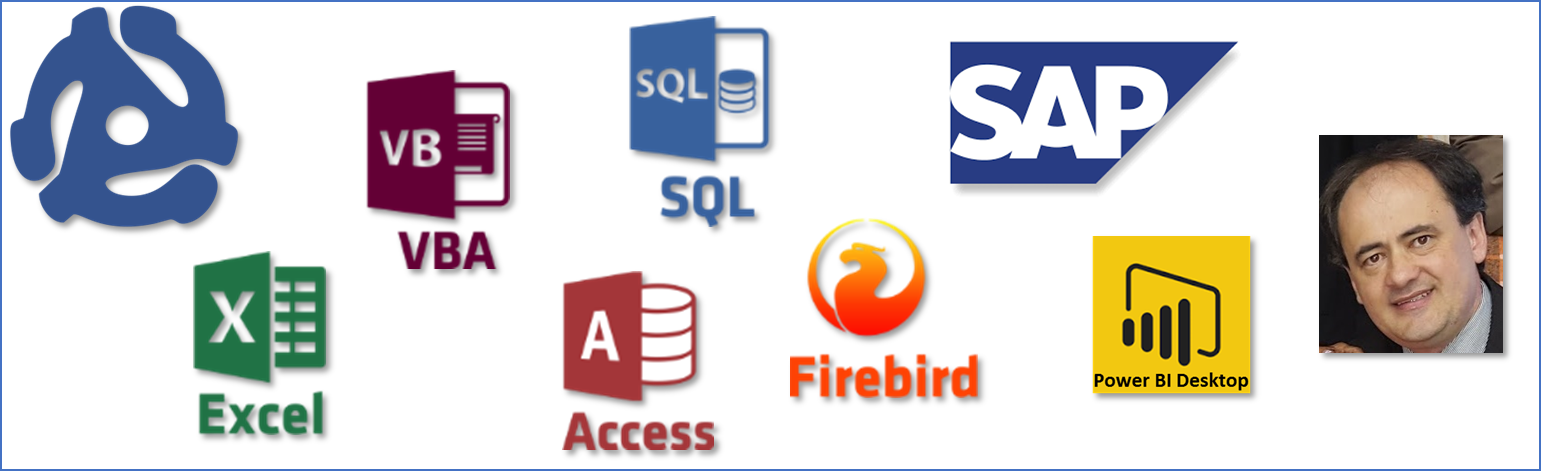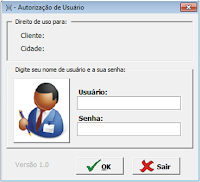Funções criadas com macros
Em nosso dia-a-dia, no trabalho, em casa ou em outro lugar, muitas vezes precisamos fazer certas coisas com o Excel, e, passamos uma dificuldade para executar tal tarefa.
Existem várias maneiras de otimizarmos nosso trabalho com o Excel.
Vou citar uma delas que nos ajuda bastante e pode estar sempre na mão, para que, se precisarmos fazer algo de forma rápida e correta. São as funções, que não existem no Excel, mas, podemos criá-las.